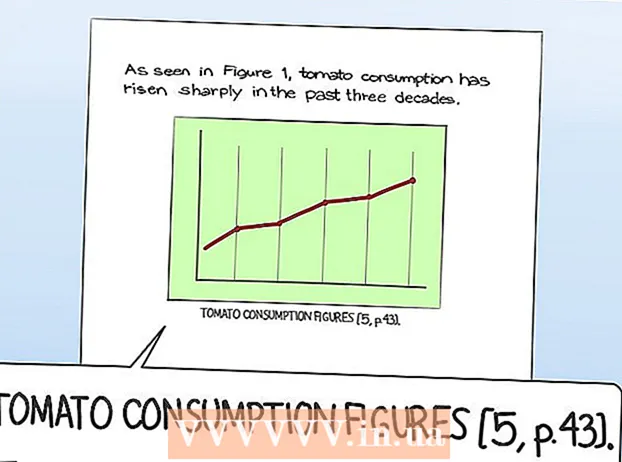Pengarang:
Sara Rhodes
Tanggal Pembuatan:
18 Februari 2021
Tanggal Pembaruan:
1 Juli 2024

Isi
Tagged Image File Format, atau TIFF, adalah format penyimpanan gambar pindaian yang meniru fungsi file PDF yang dibuat dengan Adobe Acrobat. Adobe Reader juga dapat mengonversi file TIFF ke PDF, yang memungkinkan Anda melihat file yang dikonversi di hampir semua platform dan aplikasi apa pun.
Langkah
Metode 1 dari 2: Menggunakan Adobe Reader
 1 Buka halaman unduhan Adobe Reader: https://get.adobe.com/en/reader/. Adobe Reader adalah program freeware yang mengubah format file yang kompatibel ke PDF dan tersedia untuk komputer yang menjalankan Windows dan Mac OS X.
1 Buka halaman unduhan Adobe Reader: https://get.adobe.com/en/reader/. Adobe Reader adalah program freeware yang mengubah format file yang kompatibel ke PDF dan tersedia untuk komputer yang menjalankan Windows dan Mac OS X.  2 Klik "Instal Sekarang" dan unduh file instalasi ke komputer Anda.
2 Klik "Instal Sekarang" dan unduh file instalasi ke komputer Anda. 3 Buka folder Unduhan di komputer Anda dan klik dua kali file instalasi Adobe Reader.
3 Buka folder Unduhan di komputer Anda dan klik dua kali file instalasi Adobe Reader. 4 Ikuti petunjuk di layar untuk menginstal Adobe Reader di komputer Anda.
4 Ikuti petunjuk di layar untuk menginstal Adobe Reader di komputer Anda. 5 Luncurkan Adobe Reader ketika instalasi selesai.
5 Luncurkan Adobe Reader ketika instalasi selesai. 6 Buka menu File dan pilih Buat PDF Online.
6 Buka menu File dan pilih Buat PDF Online. 7 Klik "Tambah File" di panel di sebelah kanan, lalu pilih file TIFF yang ingin Anda konversi ke PDF.
7 Klik "Tambah File" di panel di sebelah kanan, lalu pilih file TIFF yang ingin Anda konversi ke PDF. 8 Klik Konversi dan kemudian masukkan kredensial ID Adobe Anda. Masuk untuk dapat mengonversi file ke PDF dan mengunggahnya ke server Adobe. File TIFF kemudian akan diunduh dan dikonversi ke PDF.
8 Klik Konversi dan kemudian masukkan kredensial ID Adobe Anda. Masuk untuk dapat mengonversi file ke PDF dan mengunggahnya ke server Adobe. File TIFF kemudian akan diunduh dan dikonversi ke PDF. - Buka halaman ID Adobe: https://accounts.adobe.com/, klik Dapatkan ID Adobe, dan ikuti petunjuk di layar untuk membuat akun Adobe jika Anda belum memilikinya.
 9 Klik Unduh File PDF. Adobe Reader akan menampilkan repositori PDF yang dihasilkan di tab browser baru.
9 Klik Unduh File PDF. Adobe Reader akan menampilkan repositori PDF yang dihasilkan di tab browser baru.  10 Pilih PDF baru dan klik Unduh. File PDF yang dikonversi akan disimpan di komputer Anda.
10 Pilih PDF baru dan klik Unduh. File PDF yang dikonversi akan disimpan di komputer Anda.
Metode 2 dari 2: Pemecahan Masalah
 1 Jika Adobe Reader terdeteksi sebagai virus atau malware, nonaktifkan sementara antivirus di komputer Anda. Beberapa penyedia antivirus dan layanan keliru mengidentifikasi Adobe Reader sebagai malware.
1 Jika Adobe Reader terdeteksi sebagai virus atau malware, nonaktifkan sementara antivirus di komputer Anda. Beberapa penyedia antivirus dan layanan keliru mengidentifikasi Adobe Reader sebagai malware.  2 Coba perbarui komputer atau sistem operasi Anda jika Anda mengalami masalah saat menginstal Adobe Reader. Adobe Reader hanya kompatibel dengan Windows 7, Mac OS X 10.9 dan versi yang lebih baru dari OS ini.
2 Coba perbarui komputer atau sistem operasi Anda jika Anda mengalami masalah saat menginstal Adobe Reader. Adobe Reader hanya kompatibel dengan Windows 7, Mac OS X 10.9 dan versi yang lebih baru dari OS ini.  3 Perbarui driver kartu grafis Anda jika Adobe Reader tidak ingin diinstal pada komputer Windows Anda. Driver kartu video yang kedaluwarsa dapat mengganggu pemasangannya.
3 Perbarui driver kartu grafis Anda jika Adobe Reader tidak ingin diinstal pada komputer Windows Anda. Driver kartu video yang kedaluwarsa dapat mengganggu pemasangannya.  4 Pastikan kontrol ActiveX diaktifkanjika Anda mengalami masalah dalam menggunakan Adobe Reader di Internet Explorer. Fitur ini harus diaktifkan agar Adobe Reader dapat diinstal dan berfungsi dengan baik.
4 Pastikan kontrol ActiveX diaktifkanjika Anda mengalami masalah dalam menggunakan Adobe Reader di Internet Explorer. Fitur ini harus diaktifkan agar Adobe Reader dapat diinstal dan berfungsi dengan baik.  5 Jika Anda terus mengalami masalah saat menginstal Adobe Reader, pastikan komputer Anda JavaScript diaktifkan. Fitur ini membantu menyelesaikan masalah dengan fitur Adobe Reader.
5 Jika Anda terus mengalami masalah saat menginstal Adobe Reader, pastikan komputer Anda JavaScript diaktifkan. Fitur ini membantu menyelesaikan masalah dengan fitur Adobe Reader.
Tips
- Jika Anda tidak ingin menginstal Adobe Reader di komputer Anda, cobalah mengonversi file TIFF ke PDF menggunakan layanan konversi file online gratis. Buka mesin pencari favorit Anda dan masukkan pencarian seperti "konversi tiff ke pdf gratis" atau "konversi tiff ke pdf online" untuk menemukan layanan online gratis yang menawarkan layanan konversi file. Ikuti petunjuk di situs web untuk mengonversi file TIFF Anda ke PDF.